Eviter l'installation du maliciel Purple Fox
de TroieÉgalement connu sous le nom de: Virus Purple Fox
Obtenez une analyse gratuite et vérifiez si votre ordinateur est infecté.
SUPPRIMEZ-LES MAINTENANTPour utiliser le produit complet, vous devez acheter une licence pour Combo Cleaner. 7 jours d’essai limité gratuit disponible. Combo Cleaner est détenu et exploité par RCS LT, la société mère de PCRisk.
Guide de suppression du virus Purple Fox
Qu'est-ce que Purple Fox ?
Purple Fox est le nom d'un téléchargeur de maliciels, un programme malveillant qui fait proliférer d'autres programmes de ce type. Ce maliciel est utilisé pour infecter les systèmes avec des programmes d'extraction de crypto-monnaie. Dans tous les cas, Purple Fox peut causer de graves dommages et doit être désinstallé immédiatement.
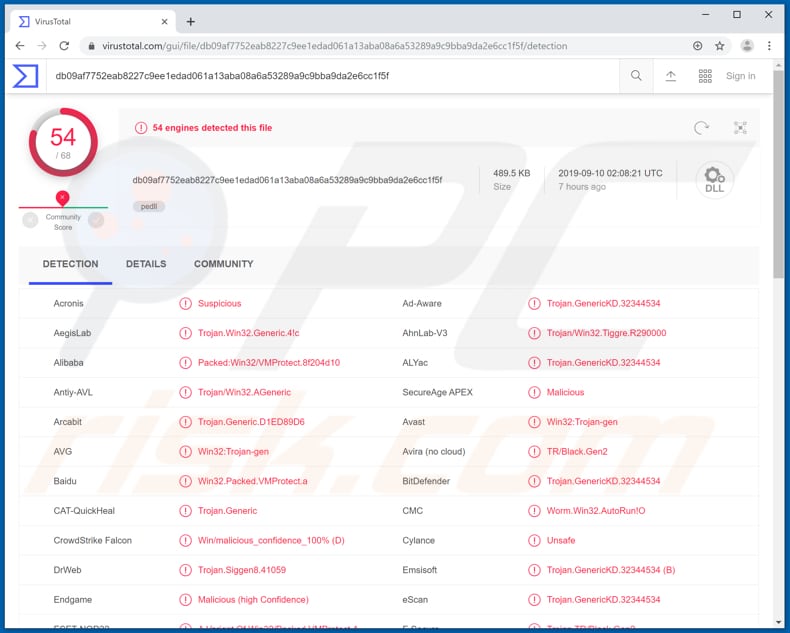
Un exemple de maliciel qui pourrait être installé via Purple Fox est le rançongiciel. Ces programmes chiffrent les fichiers et empêchent les victimes d'y accéder à moins que des rançons ne soient payées - en achetant des logiciels de décryptage et/ou des clés aux cybercriminels qui ont conçu le rançongiciel. En règle générale, il est impossible de décrypter des fichiers sans outils détenus uniquement par les cybercriminels. Les victimes d'attaques de rançongiciels subissent généralement des pertes de données et/ou financières, à moins qu'elles ne disposent d'une sauvegarde. De plus, Purple Fox peut être utilisé pour installer un "voleur d'informations", qui pourrait être capable de voler des détails privés tels que les connexions, les mots de passe de divers comptes, les portefeuilles de crypto-monnaie, etc. En règle générale, les cybercriminels utilisent ces informations volées pour effectuer des transactions ou des achats frauduleux, ce qui pourrait entraîner des pertes financières ou d'autres problèmes. Les cybercriminels utilisent Purple Fox pour infecter les systèmes avec un logiciel d'extraction de crypto-monnaie, qui utilise du matériel informatique tel que le CPU/GPU pour résoudre des problèmes mathématiques (c'est-à-dire pour miner la crypto-monnaie). En règle générale, les ordinateurs infectés ralentissent ou ne répondent pas du tout. Les programmes de ce type peuvent provoquer des arrêts inattendus pouvant entraîner la perte de données non enregistrées, une surchauffe du matériel, etc. Les ordinateurs infectés consomment plus d'électricité et les utilisateurs reçoivent donc des factures d'électricité plus élevées. Par conséquent, le maliciel Purple Fox doit être désinstallé immédiatement.
| Nom | Virus Purple Fox |
| Type de menace | Téléchargeur maliciel. |
| Noms de détection | Avast (Win32:Trojan-gen), BitDefender (Trojan.GenericKD.32344534), ESET-NOD32 (Une variante de Win32/Packed.VMProtect.ABD), Kaspersky (HEUR:Trojan.Win32.Generic), Liste complète (VirusTotal) |
| Charge utile | Logiciel d'extraction de crypto-monnaie, autres programmes malveillants. |
| Symptômes | Des programmes comme Purple Fox sont conçus pour infiltrer furtivement l'ordinateur de la victime et rester silencieux, et donc aucun symptôme particulier n'est clairement visible sur une machine infectée. |
| Méthodes de distribution | RIG Exploit Kit, pièces jointes infectées par courriel, publicités en ligne malveillantes, ingénierie sociale, logiciels de "cracks". |
| Dommages | Perte de données ou financières, informations bancaires volées, mots de passe, vol d'identité. |
|
Suppression des maliciels (Windows) |
Pour éliminer d'éventuelles infections par des maliciels, analysez votre ordinateur avec un logiciel antivirus légitime. Nos chercheurs en sécurité recommandent d'utiliser Combo Cleaner. Téléchargez Combo CleanerUn scanner gratuit vérifie si votre ordinateur est infecté. Pour utiliser le produit complet, vous devez acheter une licence pour Combo Cleaner. 7 jours d’essai limité gratuit disponible. Combo Cleaner est détenu et exploité par RCS LT, la société mère de PCRisk. |
D'autres exemples de maliciels similaires à Purple Fox incluent Amadey, Torpig et Stalk. Les maliciels utilisés pour installer des maliciels supplémentaires peuvent être très dangereux. Les victimes peuvent subir des pertes financières/de données, des problèmes de confidentialité, un vol d'identité et un certain nombre d'autres problèmes. Par conséquent, supprimez immédiatement tout logiciel malveillant installé.
Comment Purple Fox a-t-il infiltré mon ordinateur ?
Les cybercriminels font proliférer Purple Fox en utilisant le kit d'exploitation RIG. En général, les kits d'exploitation sont des programmes utilisés pour lancer des "exploitations" contre des logiciels vulnérables (généralement périmés). Les programmes malveillants peuvent également être distribués par d'autres moyens, notamment par le biais de campagnes de spam, de chevaux de Troie, de faux dispositifs de mise à jour de logiciels, d'outils d'activation ("craquage") non officiels et de sources/outils de téléchargement de logiciels non fiables. Ils utilisent les campagnes de spam pour infecter les ordinateurs par le biais de fichiers qu'ils joignent aux courriels. Si les fichiers joints sont ouverts, ils téléchargent et installent des maliciels. Les exemples de fichiers pouvant être utilisés pour infecter les systèmes sont les documents Microsoft Office, les fichiers Javascript ou exécutables, les archives telles que ZIP, RAR, les documents PDF, etc. Les logiciels de type cheval de Troie provoquent généralement des infections en chaîne. En résumé, les chevaux de Troie sont souvent conçus pour faire proliférer d'autres maliciels, mais cela n'est possible que lorsqu'un ordinateur est déjà infecté par un cheval de Troie. S'ils sont utilisés, les outils de mise à jour tiers (non officiels) téléchargent et installent des programmes malveillants au lieu de mettre à jour les programmes installés. Ces outils infectent également les systèmes en exploitant les bogues/failles des logiciels obsolètes installés sur l'ordinateur. Les outils d'activation non officiels sont censés activer gratuitement les programmes payants, mais ils infectent souvent les systèmes avec des maliciels. Les personnes qui téléchargent des fichiers et/ou des programmes via des réseaux Peer-to-Peer (clients torrent, eMule), des sites de téléchargement de logiciels gratuits et d'autres sources similaires, téléchargent souvent des fichiers malveillants déguisés en fichiers inoffensifs. S'ils sont ouverts, ils installent des maliciels.
Comment éviter l'installation de maliciels
N'ouvrez pas les fichiers joints à des courriels non pertinents et/ou des courriels reçus d'adresses inconnues et suspectes. N'utilisez que des sites Web officiels et des liens de téléchargement directs pour télécharger des fichiers ou des programmes. Aucune autre source ne peut être fiable et pourrait être utilisée pour faire proliférer des programmes malveillants. Les mises à jour logicielles doivent être téléchargées et installées via des outils ou des fonctions fournis uniquement par les développeurs officiels. Les outils censés contourner l'activation de logiciels payants sont illégaux et peuvent provoquer l'installation de maliciels. Les programmes installés doivent être activés correctement. Protégez les systèmes en les analysant régulièrement avec un logiciel antivirus ou anti-logiciel espion réputé et en supprimant immédiatement les menaces détectées. Si vous pensez que votre ordinateur est déjà infecté, nous vous recommandons d'exécuter un scan avec Combo Cleaner Antivirus pour Windows pour éliminer automatiquement les maliciels infiltrés.
Suppression automatique et instantanée des maliciels :
La suppression manuelle des menaces peut être un processus long et compliqué qui nécessite des compétences informatiques avancées. Combo Cleaner est un outil professionnel de suppression automatique des maliciels qui est recommandé pour se débarrasser de ces derniers. Téléchargez-le en cliquant sur le bouton ci-dessous :
TÉLÉCHARGEZ Combo CleanerEn téléchargeant n'importe quel logiciel listé sur ce site web vous acceptez notre Politique de Confidentialité et nos Conditions d’Utilisation. Pour utiliser le produit complet, vous devez acheter une licence pour Combo Cleaner. 7 jours d’essai limité gratuit disponible. Combo Cleaner est détenu et exploité par RCS LT, la société mère de PCRisk.
Menu rapide :
- Qu'est-ce que Purple Fox ?
- ETAPE 1. Suppression manuelle du maliciel Purple Fox.
- ETAPE 2. Vérifiez si votre ordinateur est propre.
Comment supprimer manuellement les maliciels ?
La suppression manuelle des maliciels est une tâche compliquée, il est généralement préférable de laisser les programmes antivirus ou anti-maliciel le faire automatiquement. Pour supprimer ce maliciel, nous vous recommandons d'utiliser Combo Cleaner Antivirus pour Windows. Si vous souhaitez supprimer un maliciel manuellement, la première étape consiste à identifier le nom du maliciel que vous essayez de supprimer. Voici un exemple d'un programme suspect exécuté sur l'ordinateur de l'utilisateur:

Si vous avez vérifié la liste des programmes en cours d'exécution sur votre ordinateur, par exemple en utilisant le gestionnaire de tâches et que vous avez identifié un programme qui semble suspect, vous devriez poursuivre ces étapes :
 Téléchargez un programme appelé Autoruns. Ce programme affiche les applications de démarrage automatique, l'emplacement du Registre et du système de fichiers :
Téléchargez un programme appelé Autoruns. Ce programme affiche les applications de démarrage automatique, l'emplacement du Registre et du système de fichiers :

 Redémarrez votre ordinateur en mode sans échec :
Redémarrez votre ordinateur en mode sans échec :
Utilisateurs de Windows XP et Windows 7 : Démarrez votre ordinateur en mode sans échec. Cliquez sur Démarrer, cliquez sur Arrêter, cliquez sur Redémarrer, cliquez sur OK. Pendant le processus de démarrage de votre ordinateur, appuyez plusieurs fois sur la touche F8 de votre clavier jusqu'à ce que le menu Options avancées de Windows s'affiche, puis sélectionnez Mode sans échec avec mise en réseau dans la liste.

Vidéo montrant comment démarrer Windows 7 en "Mode sans échec avec mise en réseau" :
Utilisateurs de Windows 8 : Démarrez Windows 8 est en mode sans échec avec mise en réseau - Allez à l'écran de démarrage de Windows 8, tapez Avancé, dans les résultats de la recherche, sélectionnez Paramètres. Cliquez sur Options de démarrage avancées, dans la fenêtre "Paramètres généraux du PC" ouverte, sélectionnez Démarrage avancé. Cliquez sur le bouton "Redémarrer maintenant". Votre ordinateur redémarre dans le menu "Options de démarrage avancées". Cliquez sur le bouton "Dépannage", puis sur le bouton "Options avancées". Dans l'écran des options avancées, cliquez sur "Paramètres de démarrage". Cliquez sur le bouton "Redémarrer". Votre PC redémarrera dans l'écran Paramètres de démarrage. Appuyez sur F5 pour démarrer en mode sans échec avec mise en réseau.

Vidéo montrant comment démarrer Windows 8 en "Mode sans échec avec mise en réseau" :
Utilisateurs Windows 10 : Cliquez sur le logo Windows et sélectionnez l'icône Alimentation. Dans le menu ouvert, cliquez sur "Redémarrer" tout en maintenant le bouton "Shift" enfoncé sur votre clavier. Dans la fenêtre "Choisir une option", cliquez sur "Dépannage", puis sélectionnez "Options avancées". Dans le menu des options avancées, sélectionnez "Paramètres de démarrage" et cliquez sur le bouton "Redémarrer". Dans la fenêtre suivante, cliquez sur le bouton "F5" de votre clavier. Cela redémarrera votre système d'exploitation en mode sans échec avec la mise en réseau.

Vidéo montrant comment démarrer Windows 10 en "Mode sans échec avec mise en réseau" :
 Extrayez l'archive téléchargée et exécutez le fichier Autoruns.exe.
Extrayez l'archive téléchargée et exécutez le fichier Autoruns.exe.

 Dans l'application Autoruns, cliquez sur "Options" en haut de l'écran et décochez les options "Masquer les emplacements vides" et "Masquer les entrées Windows". Après cette procédure, cliquez sur l'icône "Actualiser".
Dans l'application Autoruns, cliquez sur "Options" en haut de l'écran et décochez les options "Masquer les emplacements vides" et "Masquer les entrées Windows". Après cette procédure, cliquez sur l'icône "Actualiser".

 Vérifiez la liste fournie par l'application Autoruns et localisez le fichier maliciel que vous souhaitez éliminer.
Vérifiez la liste fournie par l'application Autoruns et localisez le fichier maliciel que vous souhaitez éliminer.
Vous devriez écrire le chemin complet et le nom. Notez que certains maliciels cachent leurs noms de processus sous des noms de processus Windows légitimes. A ce stade, il est très important d'éviter de supprimer les fichiers système. Après avoir localisé le programme suspect que vous souhaitez supprimer, cliquez avec le bouton droit de la souris sur son nom et choisissez "Supprimer".

Après avoir supprimé le maliciel via l'application Autoruns (ceci garantit que le maliciel ne s'exécutera pas automatiquement au prochain démarrage du système), vous devez rechercher le nom du maliciel sur votre ordinateur. Assurez-vous d'activer les fichiers et dossiers cachés avant de continuer. Si vous trouvez le fichier du maliciel, veillez à le supprimer.

Redémarrez votre ordinateur en mode normal. Suivre ces étapes devrait vous aider à supprimer tout maliciel de votre ordinateur. Notez que la suppression manuelle des menaces nécessite des compétences informatiques avancées, il est recommandé de laisser la suppression des maliciels aux programmes antivirus et antimaliciel. Ces étapes peuvent ne pas fonctionner avec les infections malveillantes avancées. Comme toujours, il est préférable d'éviter d'être infecté par des maliciels qui tentent de les supprimer par la suite. Pour assurer la sécurité de votre ordinateur, assurez-vous d'installer les dernières mises à jour du système d'exploitation et d'utiliser un logiciel antivirus.
Pour être sûr que votre ordinateur est exempt d'infections malveillantes, nous vous recommandons de le scanner avec Combo Cleaner Antivirus pour Windows.
Partager:

Tomas Meskauskas
Chercheur expert en sécurité, analyste professionnel en logiciels malveillants
Je suis passionné par la sécurité informatique et la technologie. J'ai une expérience de plus de 10 ans dans diverses entreprises liées à la résolution de problèmes techniques informatiques et à la sécurité Internet. Je travaille comme auteur et éditeur pour PCrisk depuis 2010. Suivez-moi sur Twitter et LinkedIn pour rester informé des dernières menaces de sécurité en ligne.
Le portail de sécurité PCrisk est proposé par la société RCS LT.
Des chercheurs en sécurité ont uni leurs forces pour sensibiliser les utilisateurs d'ordinateurs aux dernières menaces en matière de sécurité en ligne. Plus d'informations sur la société RCS LT.
Nos guides de suppression des logiciels malveillants sont gratuits. Cependant, si vous souhaitez nous soutenir, vous pouvez nous envoyer un don.
Faire un donLe portail de sécurité PCrisk est proposé par la société RCS LT.
Des chercheurs en sécurité ont uni leurs forces pour sensibiliser les utilisateurs d'ordinateurs aux dernières menaces en matière de sécurité en ligne. Plus d'informations sur la société RCS LT.
Nos guides de suppression des logiciels malveillants sont gratuits. Cependant, si vous souhaitez nous soutenir, vous pouvez nous envoyer un don.
Faire un don
▼ Montrer la discussion